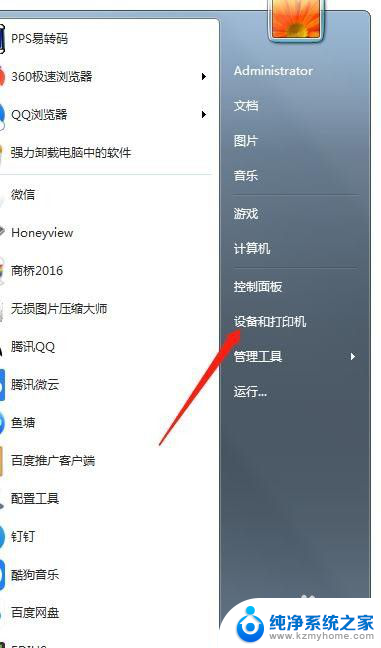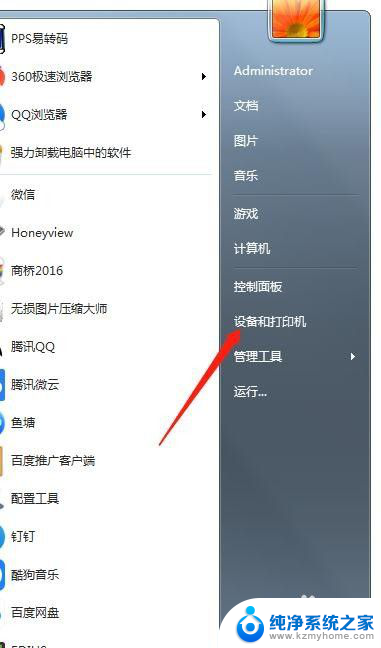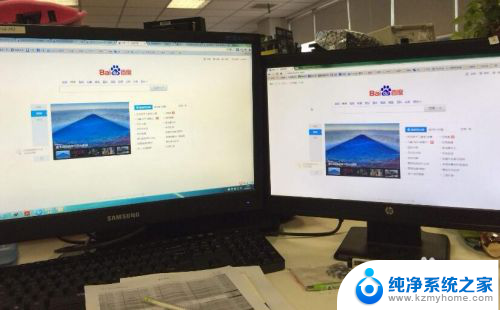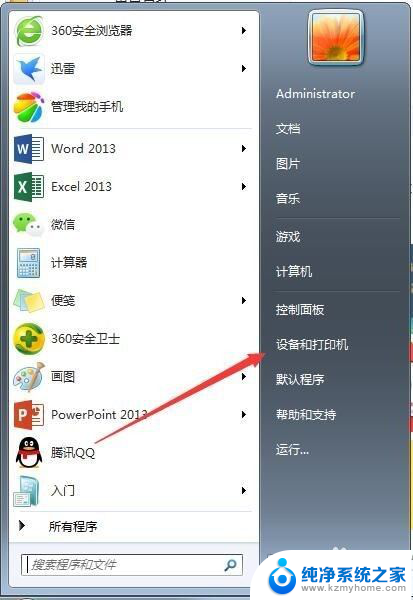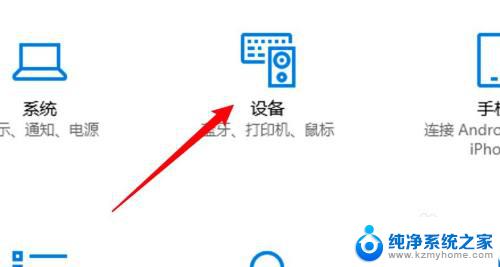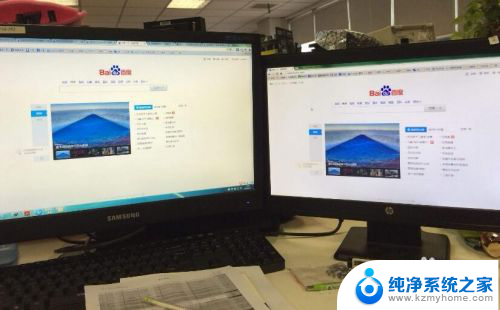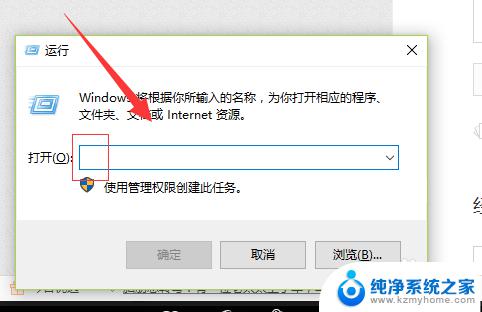怎么两台电脑同时连接一个打印机 如何将一台打印机连接到两台电脑
在现代办公环境中,打印机是办公必备设备之一,当有多台电脑需要共享一台打印机时,很多人会面临困惑。要想实现两台电脑同时连接一台打印机,可以通过网络连接、USB接口和无线连接等方式来实现。同时也可以通过设置打印机共享功能,让多台电脑可以同时访问打印机,提高工作效率。在日常办公中,灵活运用这些方法可以让打印机更好地为我们服务。
具体方法:
1.首先是把打印机和一台电脑连接起来,驱动安装好。这里的设置应该都没有问题吧,就是先保证一台电脑能够正常使用打印机。
我们在这台连接打印机的电脑上,找到的“设备和打印机”。通常在“开始”按钮上方,就可以看到。
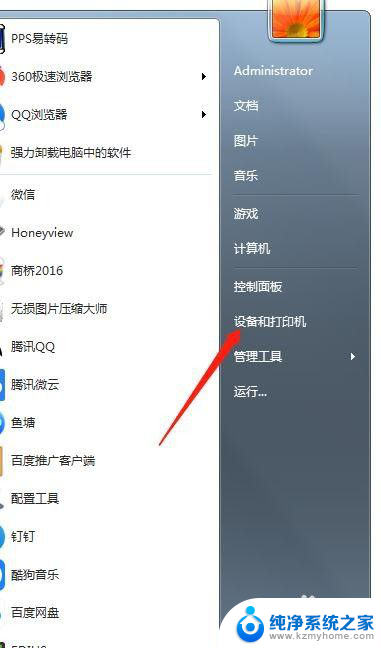
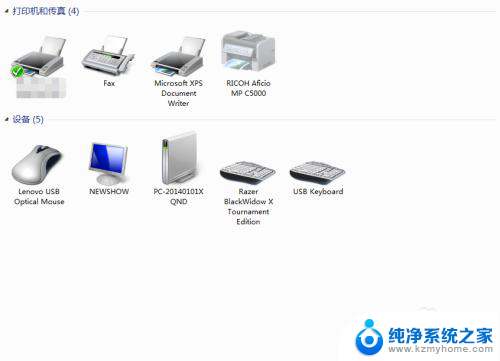
2.到控制面板里—“硬件和声音”下面,也可以找到:
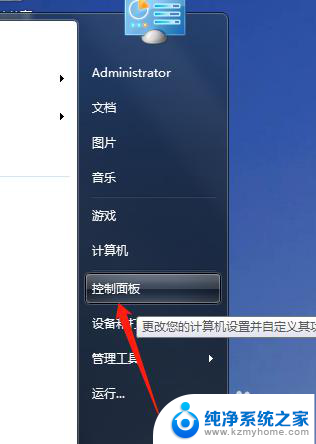
3.找到正在使用的打印机,点击“添加设备”
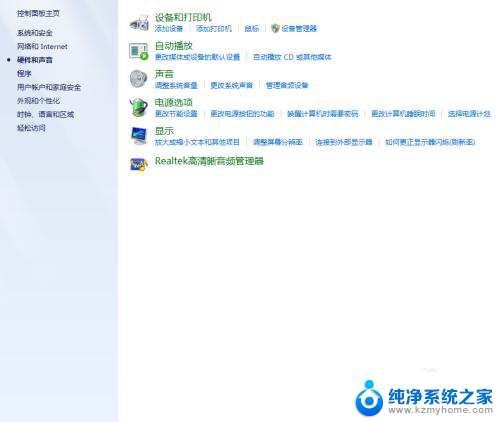
4.进入【打印机属性】。
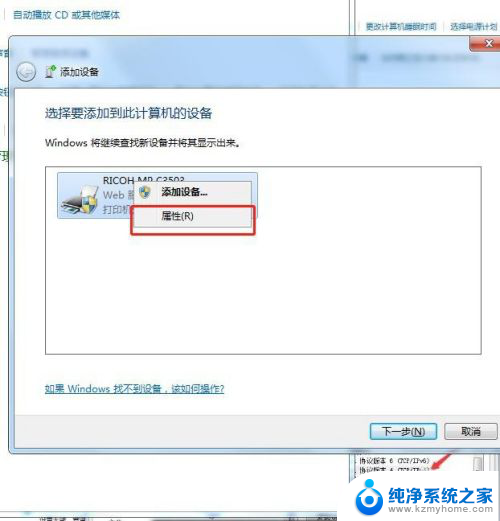
5.点开【属性】就可以看IP了。
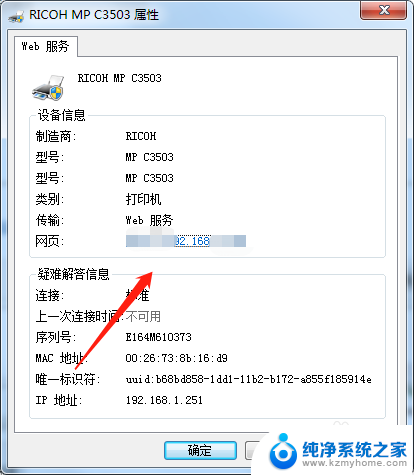
6.然后点开自己右下角的电脑,右击。然后会出现疑难解答和打开网络属性和共享中心,点开【打开网络属性和共享中心】。
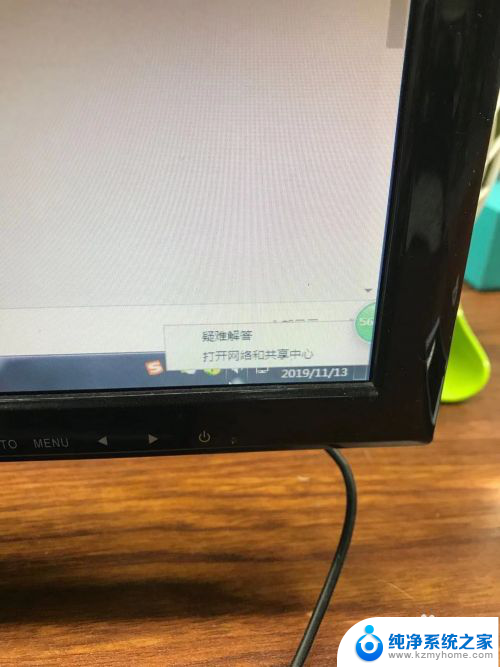
7.弹出的页面中选择【更改适配器设置】

8.点击【本地连接】右击后,点击进入【属性】
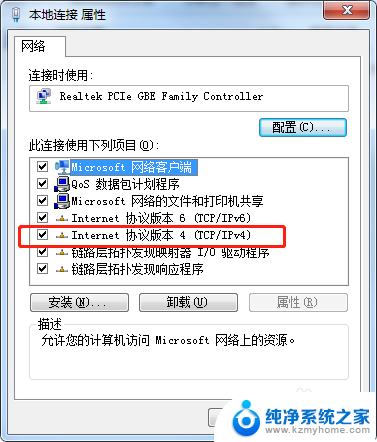
9.找到IPV4,点击进去查看自己的IP。
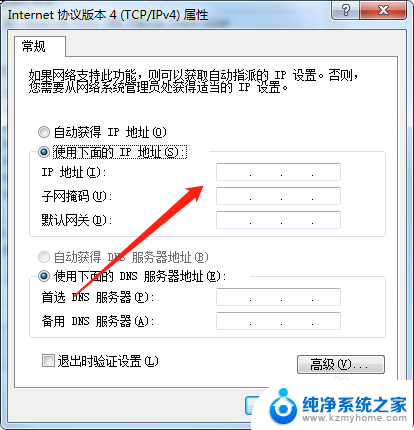
10.将本机的ip地址输入其他电脑,用于连接打印机。这样两台电脑都可以选择同一台打印机进行打印了。
以上就是如何同时连接两台电脑到一台打印机的全部内容,如果您遇到这种情况,可以按照以上方法解决,希望这些方法能对您有所帮助。